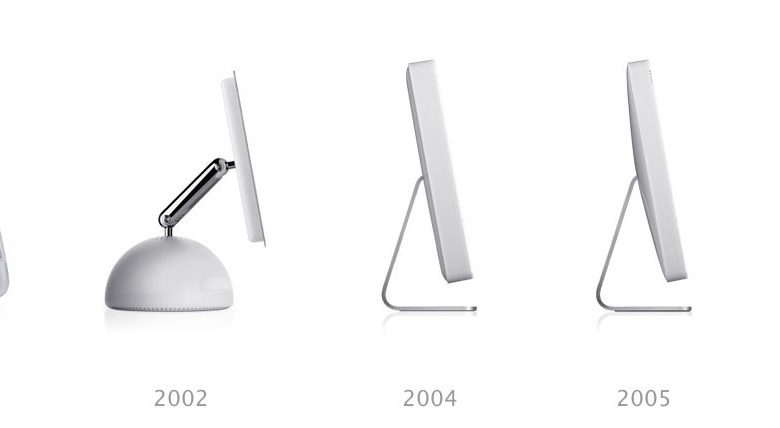
Anleitung: Einen alten Mac ohne DVD neu installieren
Was tun, wenn Ihr einen alten Mac habt, die Original-DVDs aber verloren oder nicht mehr lesbar sind? Oder schlicht die Recovery-Partition fehlt? Egal ob iMac, Macbook (Pro), Mac Pro oder Mac Mini: Wenn das Teil ein DVD-Laufwerk hat, wurde es (von einigen späten Modellen wie dem Macbook Pro 13″ von 2012) ursprünglich mit einem Mac-OS-X-Recovery-System auf CD oder DVD ausgeliefert. Und das könnt Ihr nicht mehr finden. Da ist guter Rat teuer – oder etwa doch nicht?
Recovery-Partition ausprobieren
Bevor Ihr weitere Schritte durchführt, solltet Ihr zunächst einmal überlegen, ob Ihr nicht eventuell eine Recovery-Partition habt. Falls Ihr Euren alten Mac immer mit dem neuesten Betriebssystem-Update versorgt habt, stehen die Chancen gut, dass er entweder eine Recovery-Partition oder sogar eine nachgerüstete Internet-Recovery hat. Startet den Mac und drückt beim Gong (cmd)+(R) für die Recovery-Partition oder (cmd)+(Alt)+(Shift)+(R) für die Internet-Recovery. Wenn sich etwas tut, könnt Ihr zumindest irgendeine MacOS-Version wieder auf Eurem System installieren. Updates auf die aktuellste Version sind dann auch kein Problem.

Boot-Medium mit einem zweiten Mac erstellen
Wenn weder die Recovery-Partition, noch die Internet-Recovery funktionieren, habt Ihr keine Chance mehr auf den einfachen Weg. Besonders ältere Macs von vor 2010 sind ohne ihre Bootmedien aufgeschmissen. Immerhin: Intel-Macs könnt Ihr in aller Regel mit einem Bootstick von Mac OS X wieder zum Leben erwecken. Falls Ihr einen zweiten Mac habt, ist das in aller Regel kein Problem – sofern Ihr schon länger ein Apple-Konto habt und immer brav alle Mac OS X-Updates gemacht habt. Dann findet Ihr nämlich ältere Betriebssystem-Versionen in Euren Käufen im AppStore.
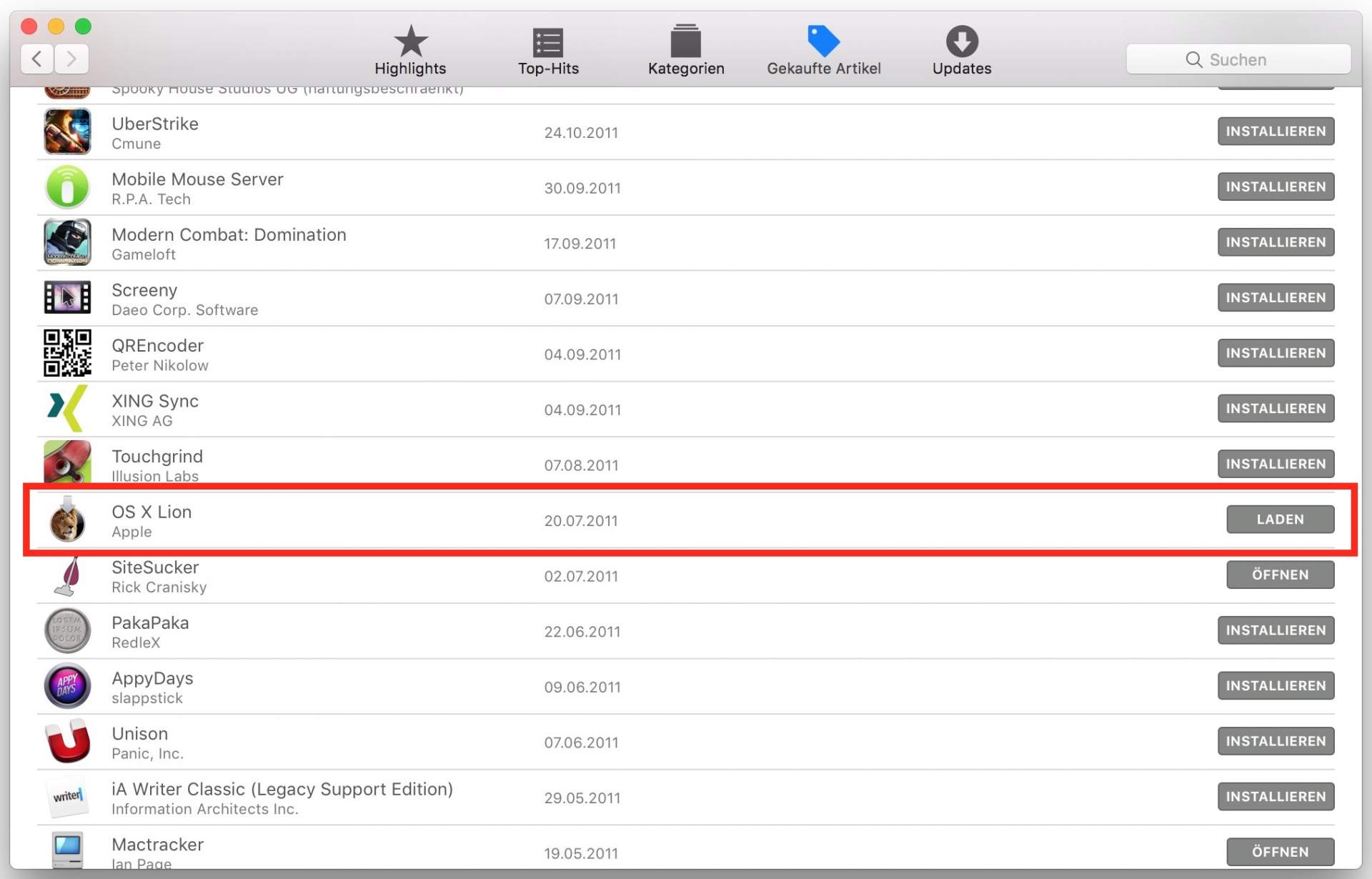
Dummerweise lassen sich diese alten Versionen auf neueren Macs nicht herunterladen. Wenn Euer Zweit-Mac ebenfalls nicht taufrisch ist, könnt Ihr es allerdings versuchen: Mit einem Klick auf „Laden“ könnt Ihr hier den Installer herunterladen. Anschließend könnt Ihr mithilfe dieser Anleitung einen bootfähigen USB-Stick für Mac OS X erstellen. Den steckt Ihr dann in den alten Mac, haltet beim Systemstart die (Alt)-Taste gedrückt und könnt Euren alten Mac installieren.
Leider klappt das nicht immer. Auf neueren Macs gibt es beim Download eine Fehlermeldung. Im Zweifel könnt Ihr alle Mac OS X-Versionen von alt nach neu probieren – gegebenenfalls funktioniert eine davon noch auf Eurem alten Mac.
Wichtig ist, zu wissen, wann der alte Mac ungefähr gekauft wurde – dann wisst Ihr auch, welches System darauf noch läuft: Apple pflegt Macs mindestens fünf Jahre oder länger mit neuen Updates. So ist MacOS High-Sierra auch problemlos für Macs aus 2010 geeignet. Ich konnte auf meinem Macbook Pro 2013 noch Mavericks (Mac OS X 10.9) aus dem AppStore laden, das System, mit dem es original ausgeliefert wurde. Ein Blick in die Specs des Systems verrät, dass es sich noch auf iMacs von 2007 und Macbooks von 2008 installieren lässt. Ansonsten müsst Ihr einen Freund fragen.
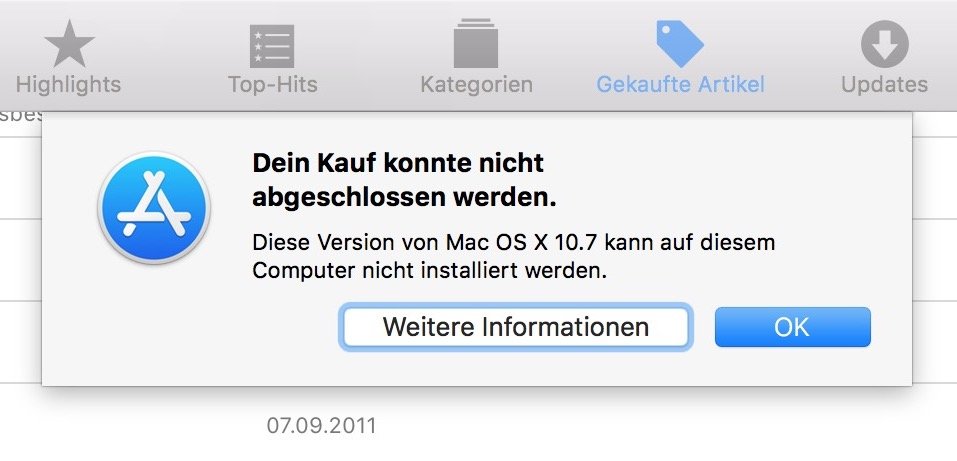
Snow Leopard kaufen
Falls Ihr einen noch älteren Intel-Mac ohne Startmedien besitzt, wird es knifflig: Grundsätzlich ist es dann sinnvoll, zunächst einmal die Betriebssystem-Version Mac OS X 10.6 „Snow Leopard“ zu besorgen. Die gibt es in unseriösen Quellen zum Download, bei Ebay – oder nach wie vor für ein kleines „Du-sollst-Deine-DVDs-nicht-verbummeln“-Lehrgeld bei Apple selbst zu kaufen. Alternativ könnt Ihr auch einmal in einem Forum wie Macuser.de fragen, ob nicht irgendwer noch eine Kopie des Systems besitzt, die er nicht mehr benötigt und Euch abgeben würde. Snow Leopard läuft auf allen Intel-Macs, die seit 2006 auf den Markt gekommen sind. Vorher gab es PowerPC-Macs, auf denen das System jedoch nicht mehr läuft.

PowerPC-Mac? Dann wird es knifflig
Falls Ihr noch einen PowerPC-Mac Euer Eigen nennt – sei es ein iMac, sei es ein iBook, Powerbook oder PowerMac von vor 2006 – ist guter Rat im Zweifel teuer. Ihr braucht dann nämlich eine MacOS-Version, die noch die PowerPC-Plattform unterstützt. Das letzte MacOS, das diese Fähigkeit besaß, war MacOS 10.5 „Leopard“ – und das gibt es offiziell nicht mehr zu kaufen. Dementsprechend teuer werden Kopien bei Ebay und Co. gehandelt. Trotzdem solltet Ihr es hier versuchen. Oder Ihr fragt jemanden, der ebenfalls noch PowerPC-Macs in Betrieb hat – er wird das System im Zweifel besitzen. Andere Quellen im Netz sind naturgemäß unsicher, weil illegal.
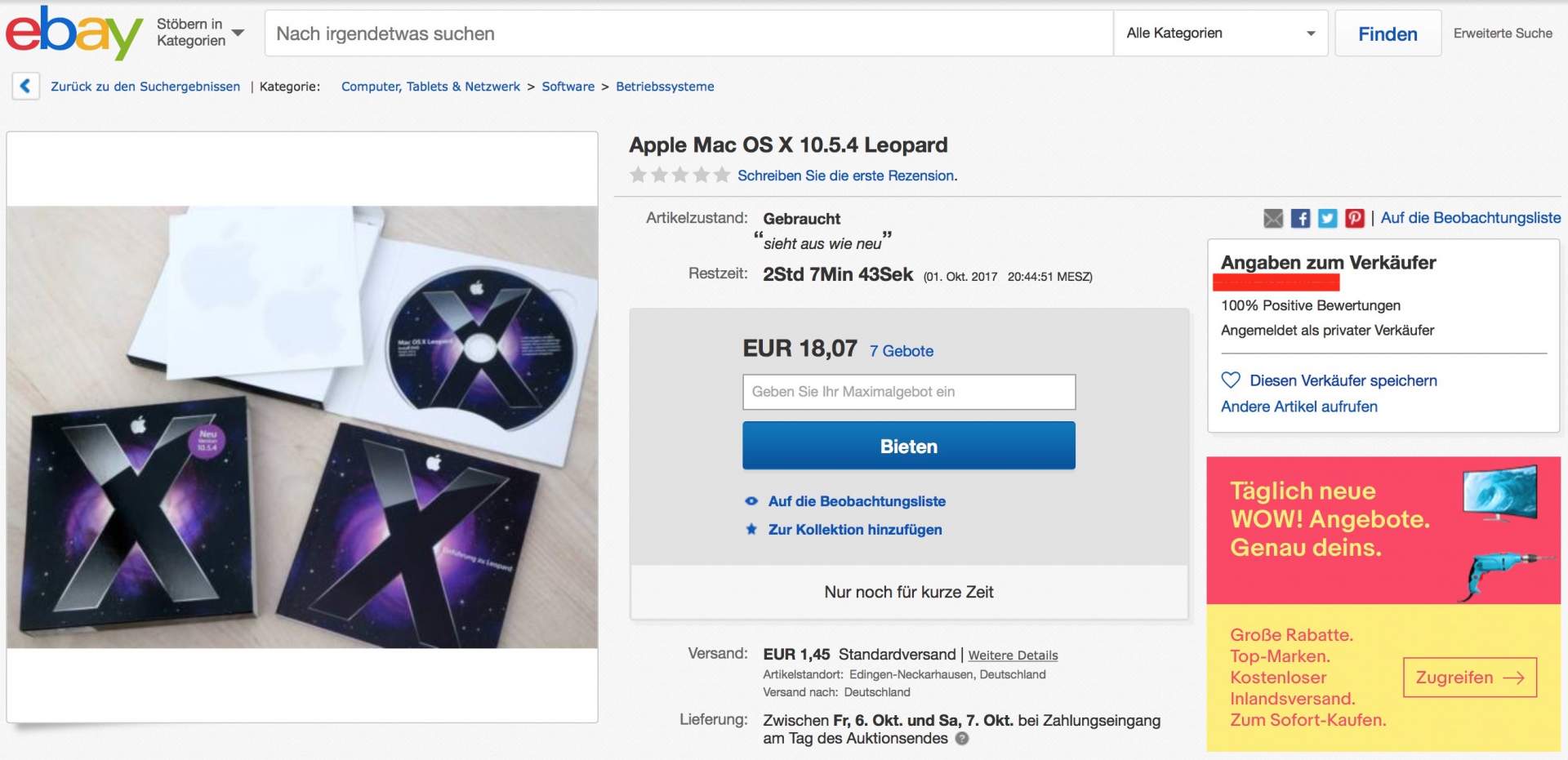
Ein kleiner Rat zum Schluss
Übrigens: Achtet beim Gebrauchtkauf darauf, dass Ihr die Boxed-Version von Mac OS X nehmt und nicht die CDs/DVDs, die bei den Macs mitgeliefert waren. Diese sind nämlich an das System gebunden: iMac-CDs funktionieren nicht bei iBooks und so weiter, und auch iMac-CDs eines gewissen Modells mit mit anderen Modellen. Falls Ihr also nicht genau wisst, um was für einen Mac es sich handelt, müsst Ihr auf jeden Fall nach der Boxed-Version von Mac OS X 10.6 (oder älter) schauen. Dann sollte die Neuinstallation auch kein Problem sein. Und falls Ihr tatsächlich ein Bootmedium findet, das mit Eurem Mac arbeitet, solltet Ihr Euch nicht scheuen, sofort eine Sicherheitskopie zu erstellen. Denn nachher geben die DVDs über die Jahre den Geist auf – und die Sucherei fängt beim nächsten Mal von vorne an.




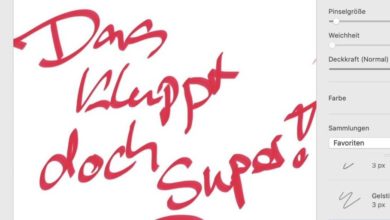


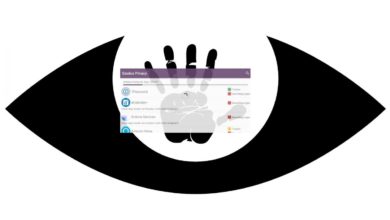
Hallo Christian,
ich habe ein MacBook pro 5,2 (Anfang 2009) und da ist kein Betriebssystem mehr drauf, da die Festplatte vom Vorbesitzer ausgebaut wurde. Ich habe mir sämtliche Anleitungen von Apple selbst durchgelesen und die Anweisungen genau befolgt, trotzdem funktioniert nichts. Das Problem ist, dass ich zwar auf einem anderen Mac „El Capitan“ laden kann und sich das Installationsprogramm dann auch installiert, die von Apple angegebene Kommandozeile auch tatsächlich den Stick anstupst ein Installationsmedium zu werden, aber wenn ich den Stick dann an den zu installierenden Mac hänge, beginnt zwar die Installation, aber dann bekomme ich die Fehlermeldung, dass „diese Version nicht verifiziert werden kann, oder beim Download beschädigt oder verändert wurde“. Damit ist dann der Spaß vorbei und es hilft nichts. Ich habe die Datei schon mehrfach runtergeladen, aber der Fehler bleibt bestehen. Ich bekome kein OSX auf dieses MacBook pro installiert, fällt Dir dazu noch was ein?
Beste Grüße
Andreas
Hatte das Problem auch, habe dann folgendes gemacht:
Programm verifiziert
1. terminal öffnen
2. date 0201010116 eingeben und bestätigen
Danach konnte man von USB Stick booten.
habe den mac 24 inch early 2008 welche cd muss ich da nehmen um ihn wieder fernürftig nutzen zu können
Da solltest Du Dir Snow Leopard als DVD besorgen und von dort aus Updates durchführen.
Vielen Dank das hat wunderbar geklappt. Leider war ich danach zu übermutig und habe in der Folge versucht aus meinem Reservat das noch neuere System „el Capitan“ zu installieren. Das hat dann nicht funktioniert und nun erscheinen beim Austarten immer diese Install files die sich nicht mehr auswerfen lassen! Ich denke solange die sich nicht auswerfen lassen kann ich keine Wiederherstellung starten, es dreht sich im Kreis. Was ist zu tun???
Versuch mal einen SMC-Reset. Ansonsten noch einmal von vorne anfangen.
Herzlichen Dank für die schnelle Antwort. Leider lassen sich die Apple disk image Medias nicht löschen/auswerfen und ich denke solange die nicht ausgeworfen sind kann ich auch nicht von vorne beginnen. Ich hätte als Hilfe noch einen funktionierenden iMac 2011 oder das neue Macbook pro, sowie auch ausreichend USB Sticker
lieben Dank im Voraus
Roland
Hallo Christian bin der Tom aus Kelkheim und schon etwas in die Jahre (60) gekommen nun warum ich schreibe ist ich hätte da gerne mal ein Problem Mir ist etwas sau dämliches passiert ich han nen IMac mid 2011 21,5 High Sierra 12 Gb Ram 3 Tb Festplatte noch was wichtiges ich Liebe ausser meiner Frau Musik und habe so ca.7Tb davon nebenbei also ich habe unseren Schlepptop etwas sauber gemacht und dabei hat er ein paar Schmankerl bekommen neuen Lüfter SSD usw.und Win 10 na also im November kam das letzte Update für das Teil und es gab Schwierigkeiten mit dem Teil und ich habe gemerkt das die erste SSD von nem no Name aus China ein verkehrte Investition wahr und auf ne Crucial gespart klein aber fein am letzten Wochenende hatte ich als Rentner nun endlich Zeit das Ding einzubauen und wollte nicht Klonen sondern hab was ich wollte Manuell übertragen dann kam ein Update von Microschrott lade das update und aufm Bildschirm erscheint Neustart erforderlich naja denke ich brauchst dich nicht kümmern Windows macht das schon Nach 2 Minuten Bildschirm Schwarz steht drauf kein Betriebssystem auffindbar hää wie das denn nach herunter gefahren nochmal gestartet nix mehr ohh Recovery kein Problem ham wir gleich nix hat geholfen also was tun naja nimmst deinen IMac und ladest dir Win 10 runter alles wieder gut denke ich gut Pustekuchen es ist nicht so einfach von Mac zu Windows irgendwie und mit hilfe eines netten Mitarbeiter von Apple haben wir das doch hinbekommen und jetzt wird es Dick als ich alles runter geladen habe und mein IMac und will Starten da hab ich auf einmal ein schloss auf dem Mac und ich komme nicht mehr an den IMac zu,alles etwas gelesen über die Symptome und festgestellt ich hab wohl in der Nacht beim Lehrgang für Windows Anfänger ein FIRMWAREPASSWORT eingerichtet und mit dem neuen Betriebssystem den IMac gesperrt auf nachfrage beim Apple Support sagt man mir das entsperren kostet nichts nur können Sie das im Main Taunus Zentrum nicht mehr mache ich muss zu einem Apple Provider Hurra hast nochmal Glück gehabt Tom also Termin für Morgen gemacht und am Telefon sagt mir doch der Herr das kostet zwischen 59 und 75 € ich hab das Geld dafür nicht und so ist mein iMac jetzt auch im Ruhestand wie ich nur das er ja eigentlich noch Heil und könnte mit dem Richtigem Werkzeug Na sagen wir mal repariert werden ich will dich nicht auf diesm Wege anpumpen oder so aber vlt hast du ja eine Lösung die eventuell kostenlos ist oder die ich selbst am IMac ausführen kann mit der Hoffnung auf eine Antwort sitze ich Daheim vor meinem Imac und überlege welches Passwort ich da in der Nacht von Microschrott wohl auf meinem IMac eingegeben habe.Lg.Tom
Hast Du mal das probiert? https://www.tutonaut.de/anleitung-vergessenes-mac-passwort-zuruecksetzen/
Leider eine nicht viel aussagen der Beschreibung wo man welche Programme noch erhält. Der entscheidende knack fehlt. Wie z.b. man eine ISO-Datei auf einem Windows-Rechner für einen Mac brauchbar zum installieren herstellen kann
Hallo,
ich habe einen iMac G5 mit der Version 10.5.8
ich versuche diesen neu aufzusetzen, aber Mac überspringt immer den Boot-Modus. habe auch schon probiert über ein Externes Medium mit der passenden Version den Mac zu starten, aber auch hier komme ich einfach nicht in de Boot-Modus.
Hast du eine Idee, wie ich den Mac löschen kann?